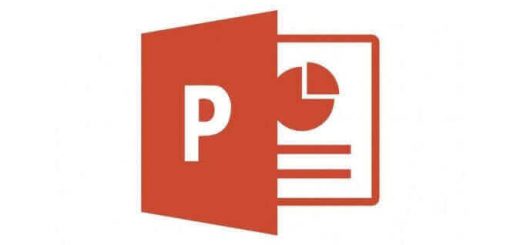파워포인트2016 슬라이드 이미지파일(PNG,JPG)로 변환 저장하기(슬라이드 한개만 혹은 전체모두)
파워포인트 슬라이드 이미지 저장시 해상도 선명도 높이는 방법에 관한 글을 지난번에 적었었죠. 이번에는 실제로 파워포인트에서 슬라이드 한개를 혹은 전체 슬라이드를 png나 jpeg형태의 이미지파일로 변환해서 내보내기하는 방법에 대해 알려드리려고 합니다.
파워포인트 파일형식변경
ppt파일을 열어두시고 파일 메뉴로 가보시죠. 맨 아래에 ‘파일형식변경’이 있습니다. 현재 내가 열어놓은 ppt파일을 일반 파워포인트파일로 저장할 것인지, png나 jpeg의 이미지파일로 저장할 것인지 정하는 메뉴인데요.

이미지파일 형식중에 PNG 혹은 JPEG를 고르고 3번의 다른이름으로 저장을 눌러주시면 됩니다.
그러면 파일이름을 정하고 저장해주시면 되는데요. 여기에서 다시한번 파일형식을 설정해주실 수 있고요. 저장하기를 하면 내보낼 슬라이드를 선택하라고 합니다. 모든슬라이드를 이미지파일로 변활할 수도 있고, 현재 슬라이드만 변환할 수도 있으니 선택하시면 되겠습니다.
파워포인트 슬라이드에서 특정부분만 이미지로 저장하기
파워포인트는 정말 활용성이 많은 프로그램인데요. 저는 사진을 편집하거나 간단한 로고를 만들때에도 ppt를 이용합니다. 그래서 로고를 만들고 이미지파일(jpg,png)로 저장할 수 있는데요. 그 방법을 알려드릴께요.

‘컨트롤키(Ctrl)+A키’를 누르면 위의 사진처럼 전체선택이 되고 오른클릭을 하면 여러 메뉴를 볼 수 있습니다. 여기에서 ‘그림으로 저장’을 해주시면 jpg나 png의 이미지파일로 저장이 가능합니다.